 Tutoriel mobile
Tutoriel mobile
 actualités mobiles
actualités mobiles
 Apple publie une notification de mise à jour d'urgence pour iPhone : peut aider à lutter contre la fraude lors des appels FaceTime
Apple publie une notification de mise à jour d'urgence pour iPhone : peut aider à lutter contre la fraude lors des appels FaceTime
Apple publie une notification de mise à jour d'urgence pour iPhone : peut aider à lutter contre la fraude lors des appels FaceTime
Merci aux internautes EdgeOS et Tweak pour avoir soumis des indices ! Selon les informations du 27 mai, Apple a récemment envoyé une notification de mise à jour d'urgence à certains utilisateurs d'iPhone. Le contenu de la notification est le suivant :
Cette mise à jour peut aider les appels FaceTime à lutter contre la fraude et prévenir d'autres risques de sécurité. Veuillez appuyer sur cette notification pour mettre à jour votre iPhone afin d'obtenir des mises à jour d'urgence.
 La requête a appris que la version de mise à jour d'urgence est iOS 17.5.1, qui a été publiée le 21 mai. Le journal de mise à jour de cette version est décrit comme :
La requête a appris que la version de mise à jour d'urgence est iOS 17.5.1, qui a été publiée le 21 mai. Le journal de mise à jour de cette version est décrit comme : Fournit des corrections de bogues importantes et résout les problèmes de base de données dans de rares cas. Causes de corruption les photos supprimées réapparaissent dans la bibliothèque Photos.Le Bureau de cybersécurité du Département de la sécurité publique a rappelé le 5 avril de cette année que les criminels se faisaient passer pour le « service client de la plateforme financière », les « départements étrangers concernés » et d'autres identités, et utilisaient les appels vidéo Apple FaceTime pour commettre fraude, causant d'énormes pertes aux victimes.
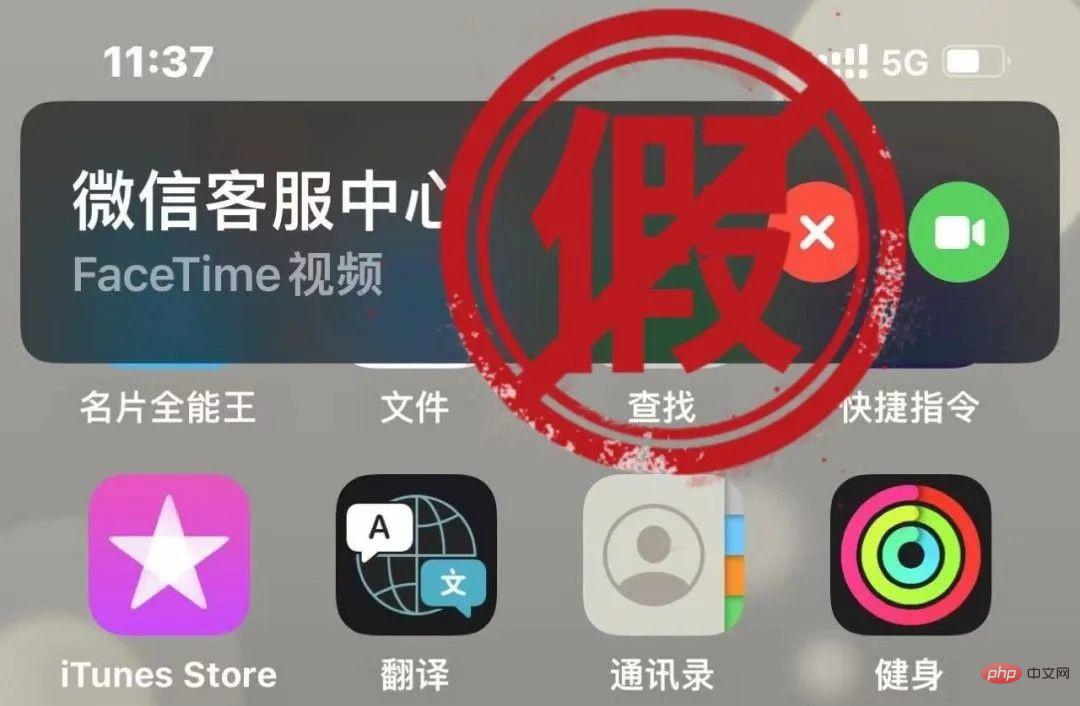
 La police rappelle que les services concernés n'utiliseront pas de méthodes à distance telles que le téléphone, WeChat, QQ et les appels vidéo pour enquêter et recueillir des preuves auprès de suspects criminels, et ne feront pas de demandes d'achat de nouveaux téléphones portables, cartes de téléphonie mobile. , etc. pour des raisons de « confidentialité ». exiger des informations de carte bancaire et des mots de passe de transaction. Les documents juridiques doivent être présentés en personne à la police. Tous les documents présentés via des pages Web, des applications et d'autres méthodes en ligne sont des fraudes.
La police rappelle que les services concernés n'utiliseront pas de méthodes à distance telles que le téléphone, WeChat, QQ et les appels vidéo pour enquêter et recueillir des preuves auprès de suspects criminels, et ne feront pas de demandes d'achat de nouveaux téléphones portables, cartes de téléphonie mobile. , etc. pour des raisons de « confidentialité ». exiger des informations de carte bancaire et des mots de passe de transaction. Les documents juridiques doivent être présentés en personne à la police. Tous les documents présentés via des pages Web, des applications et d'autres méthodes en ligne sont des fraudes. 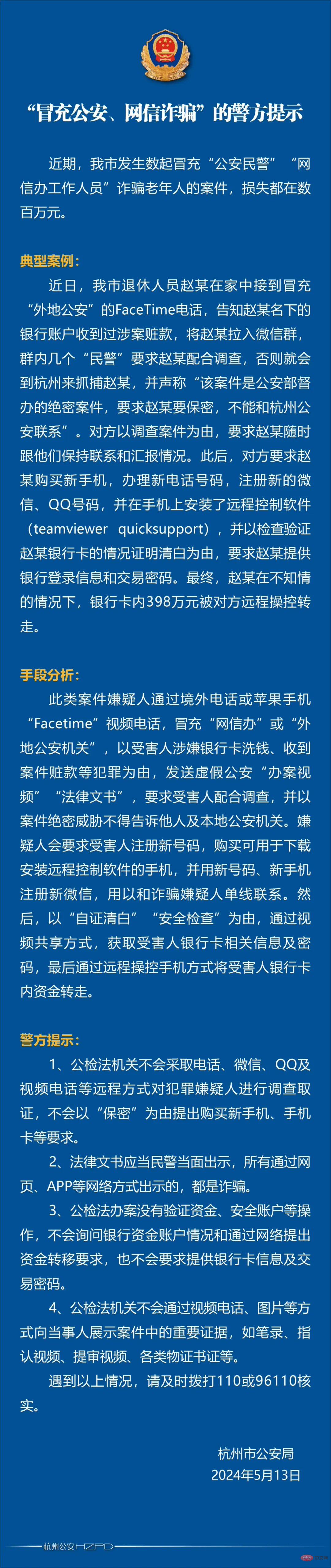 FaceTime est un logiciel d'appel vidéo intégré à iOS, macOS et iPadOS d'Apple. Il se connecte à Internet via WiFi ou données cellulaires pour réaliser des appels vidéo entre deux appareils équipés de FaceTime.
FaceTime est un logiciel d'appel vidéo intégré à iOS, macOS et iPadOS d'Apple. Il se connecte à Internet via WiFi ou données cellulaires pour réaliser des appels vidéo entre deux appareils équipés de FaceTime.  Lectures connexes : "Une affaire impliquant 3,98 millions de yuans, la police rappelle aux criminels d'utiliser les appels vidéo Apple FaceTime pour commettre des fraudes en ligne" "Ministère de la Sécurité publique : méfiez-vous des criminels qui utilisent Apple FaceTime pour prétendre être un service client fraude" "Apple iOS 17.5.1 Version officielle publiée : Correction du problème de "résurrection" des photos supprimées》
Lectures connexes : "Une affaire impliquant 3,98 millions de yuans, la police rappelle aux criminels d'utiliser les appels vidéo Apple FaceTime pour commettre des fraudes en ligne" "Ministère de la Sécurité publique : méfiez-vous des criminels qui utilisent Apple FaceTime pour prétendre être un service client fraude" "Apple iOS 17.5.1 Version officielle publiée : Correction du problème de "résurrection" des photos supprimées》Ce qui précède est le contenu détaillé de. pour plus d'informations, suivez d'autres articles connexes sur le site Web de PHP en chinois!

Outils d'IA chauds

Undresser.AI Undress
Application basée sur l'IA pour créer des photos de nu réalistes

AI Clothes Remover
Outil d'IA en ligne pour supprimer les vêtements des photos.

Undress AI Tool
Images de déshabillage gratuites

Clothoff.io
Dissolvant de vêtements AI

AI Hentai Generator
Générez AI Hentai gratuitement.

Article chaud

Outils chauds

Bloc-notes++7.3.1
Éditeur de code facile à utiliser et gratuit

SublimeText3 version chinoise
Version chinoise, très simple à utiliser

Envoyer Studio 13.0.1
Puissant environnement de développement intégré PHP

Dreamweaver CS6
Outils de développement Web visuel

SublimeText3 version Mac
Logiciel d'édition de code au niveau de Dieu (SublimeText3)
 Résolvez le problème des vidéos jaunâtres capturées sur iPhone : passez à iOS17 et activez la fonction 'Verrouiller la balance des blancs'.
Jan 01, 2024 am 08:29 AM
Résolvez le problème des vidéos jaunâtres capturées sur iPhone : passez à iOS17 et activez la fonction 'Verrouiller la balance des blancs'.
Jan 01, 2024 am 08:29 AM
Lors de la prise de vue avec l'appareil photo de l'iPhone, vous remarquerez peut-être que la couleur de l'image sous l'objectif change en raison des différentes scènes et de l'éclairage de la source lumineuse. Par exemple, les photos prises dans un environnement de lumière chaude peuvent avoir un ton globalement jaunâtre et une dominante de couleur. Après la mise à jour de la version iOS17, les utilisateurs d'iPhone peuvent utiliser une nouvelle fonctionnalité pour verrouiller la balance des blancs lors de la prise de vue. En utilisant la fonction « Balance des blancs », les utilisateurs peuvent rééquilibrer la couleur blanche afin que les objets blancs sous n'importe quelle source de lumière puissent être correctement rendus blancs sans être jaunâtres. L'avantage d'activer cette fonction est que vous pouvez filmer des vidéos avec des tons de couleurs cohérents, évitant ainsi le problème des tons d'arrière-plan différents dus au mouvement de la scène ou aux changements de source lumineuse. iOS17 : l'iPhone verrouille la fonction de balance des blancs, le dernier i d'Apple
 La couverture dynamique Apple Music iOS17 ne bouge pas ? 9 façons de résoudre ce problème !
Feb 05, 2024 am 11:15 AM
La couverture dynamique Apple Music iOS17 ne bouge pas ? 9 façons de résoudre ce problème !
Feb 05, 2024 am 11:15 AM
Avec la dernière mise à niveau iOS17, Apple Music a acquis la fonctionnalité de pochette animée, ajoutant des éléments mobiles aux images de couverture. Cette fonctionnalité rend l'expérience Apple Music plus intuitive. Mais que se passe-t-il si la pochette animée de l’album AppleMusic ne fonctionne pas sur votre iPhone ? Pendant tout ce temps, j'ai élaboré quelques solutions de contournement simples mais efficaces pour résoudre ce problème. 1. Mettre à jour iOS La fonctionnalité de pochette animée d'AppleMusic est exclusive à iOS17 ou version ultérieure, alors assurez-vous que votre appareil est mis à jour avec la dernière version iOS. Vous pouvez mettre à jour votre appareil en accédant à Paramètres → Général → Mise à jour du logiciel → Rechercher les mises à jour disponibles et appuyer sur Mettre à jour maintenant. aussi,
 Comment supprimer des autocollants dans iOS17 ou iPadOS17
Feb 05, 2024 pm 01:27 PM
Comment supprimer des autocollants dans iOS17 ou iPadOS17
Feb 05, 2024 pm 01:27 PM
La nouvelle fonctionnalité Live Stickers d'Apple dans iOS 17 permet aux utilisateurs de toucher et de maintenir n'importe quel objet, personne ou animal de compagnie dans une image, puis de le convertir en autocollant à utiliser dans Messages ou d'autres applications prises en charge. Toutefois, si les autocollants ne vous plaisent pas, il est préférable de les supprimer pour éviter de prendre de l'espace de stockage. Si vous ne savez pas comment supprimer, ne vous inquiétez pas, je vais vous montrer les étapes pour supprimer les autocollants dans iOS17. Remarque : si vous supprimez des autocollants de votre iPhone, ils seront également supprimés des autres appareils Apple synchronisés. Comment supprimer les autocollants de l'application Messages sur iPhone Ouvrez l'application Messages sur iPhone. Cliquez sur le bouton plus (+) → Sélectionnez Autocollant pour choisir parmi les options. Vos autocollants enregistrés seront
 Comment réparer les Memojis qui disparaissent sur iPhone après la mise à jour iOS17
Feb 05, 2024 pm 12:30 PM
Comment réparer les Memojis qui disparaissent sur iPhone après la mise à jour iOS17
Feb 05, 2024 pm 12:30 PM
Avez-vous du mal à faire apparaître Memoji sur votre iPhone ? Si c'est le cas, vous n'êtes pas seul. De nombreux utilisateurs ont signalé que Memoji avait disparu après la mise à niveau iOS17. Heureusement, il existe des étapes simples que vous pouvez suivre pour dépanner et résoudre le problème. Dans ce blog, je vais partager comment réparer les Memojis perdus sur iOS17. 1. Vérifiez si le clavier emoji est ajouté à l'iPhone. La première étape pour faire réapparaître les Memojis sur l'iPhone est de vous assurer que le clavier emoji est ajouté. Pour cela, allez dans Paramètres → Cliquez sur « Général ». Sélectionnez Clavier → Cliquez sur Clavier. Ici, trouvez l’option emoji. S'il n'existe pas, cliquez sur "Ajouter un nouveau clavier". Choisissez un emoji. Sur votre clavier, vous pouvez
 Comment configurer WeChat à double ouverture sur Apple 15
Mar 08, 2024 pm 03:40 PM
Comment configurer WeChat à double ouverture sur Apple 15
Mar 08, 2024 pm 03:40 PM
La double ouverture WeChat sur Apple 15 ne peut pas être configurée via le système officiel pour le moment. La version Apple de WeChat ne prend pas en charge cette fonction. Les utilisateurs qui souhaitent effectuer une double ouverture ne peuvent utiliser que des logiciels tiers. Comment configurer la double ouverture WeChat sur Apple 15 Réponse : Utiliser un logiciel tiers pour les paramètres de double ouverture 1. Les utilisateurs d'Apple 15 utilisent le dernier système iOS17, mais la double ouverture WeChat n'est toujours pas prise en charge. 2. Dans la dernière version du logiciel système, la version Apple de WeChat ne prend pas non plus en charge une telle fonction. 3. Si vous souhaitez réaliser des paramètres WeChat à double ouverture, vous ne pouvez utiliser que des logiciels tiers. 4. L'opération est également très simple. Recherchez simplement l'avatar WeChat dans l'App Store et vous pourrez trouver le logiciel correspondant. 5. Une semaine après la fin du téléchargement de l'utilisateur, suivez le logiciel
 Comment utiliser des gestes physiques pour déclencher des effets FaceTime amusants à l'écran
Oct 12, 2023 pm 11:49 PM
Comment utiliser des gestes physiques pour déclencher des effets FaceTime amusants à l'écran
Oct 12, 2023 pm 11:49 PM
Dans iOS17 et iPadOS17, Apple a introduit des réactions FaceTime de type Message sur iPhone et iPad. Au lieu de sélectionner des icônes dans un menu, vous pouvez les déclencher avec des gestes physiques lors d'un appel FaceTime. Lorsque vous passez un appel vidéo FaceTime sur un iPhone sous iOS 17 ou un iPad sous iPadOS 17, vous pouvez déclencher des effets d'écran tels que des cœurs, des ballons, des confettis, des feux d'artifice, etc. Les effets visuels rempliront l'écran de la vidéo de votre appel FaceTime. Parfois spectaculaire à regarder. Vous avez les mains libres et pouvez déclencher ces réactions en utilisant uniquement des gestes physiques. Par exemple, un pouce levé
 Quelle est la version Apple 15ios ?
Mar 08, 2024 pm 05:07 PM
Quelle est la version Apple 15ios ?
Mar 08, 2024 pm 05:07 PM
Apple 15 est le dernier téléphone mobile lancé par Apple. Il utilisera par défaut la dernière version du système. Si un utilisateur achète un téléphone mobile Apple 15, il utilisera la version iOS17 de l'usine. Quelle est la version iOS d'Apple 15 ? Réponse : La version système 17 d'iOS 17 sera préinstallée en usine. Apple 15 est la dernière série de téléphones mobiles lancée par Apple, et le dernier système iOS est préinstallé en usine. usine. 2. La version iOS d'Apple 15 est iOS17.0.1 et le numéro de version interne est 21A340. 3. La mise à jour iOS17.0.2 est disponible pour iPhone15, 15Plus, iPhone15Pro et 15ProMax. 4. iOS17 prendra également en charge les anciennes versions et les anciens modèles de téléphones Apple à l'avenir.
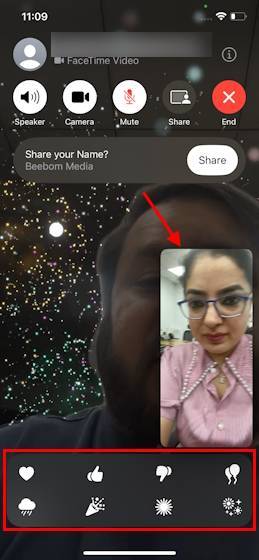 Comment utiliser les effets dans FaceTime sur iOS 17
Sep 23, 2023 pm 04:53 PM
Comment utiliser les effets dans FaceTime sur iOS 17
Sep 23, 2023 pm 04:53 PM
Comment utiliser les effets FaceTime sur iPhone sous iOS17 [Remarque] Les effets d'appel FaceTime ne sont disponibles que sur les modèles iPhone12 et supérieurs. Ouvrez l'application FaceTime, sélectionnez un contact, puis passez un appel vidéo. Une fois connecté, assurez-vous que la caméra frontale est activée. Il existe deux manières de déclencher des effets dans FaceTime sur iOS17. Tout d'abord, appuyez longuement sur votre photo dans FaceTime, ce qui devrait faire apparaître un menu d'effets FaceTime à l'écran comme des cœurs, des pouces levés, des feux d'artifice, etc. Cliquez sur l'effet pour voir l'animation. La deuxième façon, la plus intéressante, de déclencher des effets de réaction dans FaceTime sur iOS17 consiste à utiliser les mains libres et à utiliser





